多くの情報を含むWordファイルを作成するかもしれません。しかし、それをクライアントと共有したり文書に添付したりする必要がある場合、PNGは元の形式を保持できるため、選択すべき形式です。したがって、WordからPNGへの変換手順を知ることは重要です。この記事では、Wordファイルを損失なく高品質なPNGに変換する手順を説明します。この手順は非常に効果的で実装が容易です。したがって、手間なくWordをPNGに変換できます。
第1部:Word文書をPNGとして保存できますか?
Wordには文書をPNGファイルとして保存する直接のオプションがありません。そのためにほかの専門なツールが必要です。この記事では、Word文書をPNGとして保存するために使用できるいくつかの変換ソフトを紹介しています。
第2部:高品質でWordをPNGに変換する方法は?
UPDFは、品質を損なうことなくファイルを別のファイルに変換する際の選択ツールです。UPDFを使用すると、WordからPNGへの変換を行い、PDFに有益な編集を加えることができます。また、このWordからPNGへの変換ツールはPPT、Excel、Rich Text Formatなど、さまざまな形式もサポートしています。以下のボタンをクリックし、この素敵な編集ソフトをダウンロードできます。
Windows • macOS • iOS • Android 100%安全

スキャンされたPDFファイルで作業する際には、その革新的なOCR機能を使用してファイルを編集可能で検索可能にすることができます。さらに、PDFにハイライト、取り消し線、下線、署名のようないくつかの便利な方法で注釈を付ける機能も備えています。
しかし、Word文書を高品質でPNGに変換する方法が気になりますか?以下はUPDFに関する手順です:
ステップ1:デバイスでUPDFにアクセスする
WordファイルをPNG形式に変換するには、デバイスにUPDFツールの最新バージョンをインストールしておく必要があります。ツールを開いた後、ファイルエクスプローラーも開く必要があります。WordファイルをUPDFにドラッグし、変換が完了するのを数秒待ちます。

ステップ2:希望する画像形式を選択してファイルを保存する
その後、右側のツールバーで「PDFを書き出し」ボタンを選択し、次にリストから「画像」形式を選択します。次に、「出力形式」ドロップダウンメニューの下で「PNG」を選択します。必要な形式を選択したら、ダイアログボックスの右下にある「書き出し」ボタンを押してファイルを保存します。

いかがでしょうか?早速以下のボタンをクリックし、この素敵な編集ソフトをダウンロードします。
Windows • macOS • iOS • Android 100%安全
第3部:Convertioを使用してWordを無料でPNGに変換する方法は?
Convertioは、WordをPNGに変換するオンラインツールとして世界で最も人気を誇るウェブサイトの1つです。ConvertioはオンラインでWordをPNGおよび他の多くのファイル形式に変換します。このツールは300以上の異なるファイル形式を変換するのに役立ちます。Convertioはインターネットに接続されたデバイスでどこでも使用できるオンラインツールです。
Convertioはまた、文書をスキャンするために使用されるOCR機能も提供しています。以下は、ワードから画像への簡単な変換に関する手順です:
ステップ1:ウェブブラウザでConvertioサイトにアクセスした後、トップバーで「変換」オプションを選択します。次に、拡張機能リストから「ファイルコンバータ」を選択します。今、ファイルエクスプローラーまたはドライブとドロップボックスを介してDOCをインポートします。
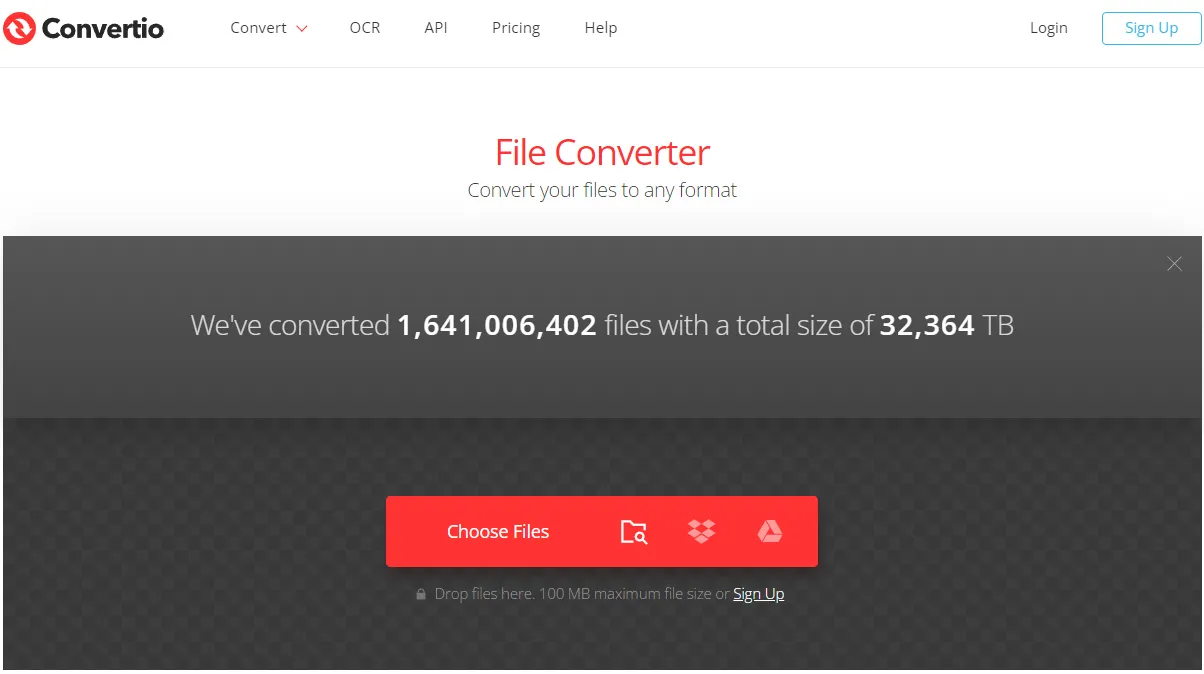
ステップ2: 100 MBを超えないファイルを追加したら、「に」オプションの横にあるドロップダウンメニューをクリックします。そこで「画像」セクションで「PNG」形式を選択します。これで「変換」オプションを押してしばらく待ちます。最後に、「ダウンロード」をクリックして変換されたPNGファイルを「ダウンロード」フォルダに保存します。
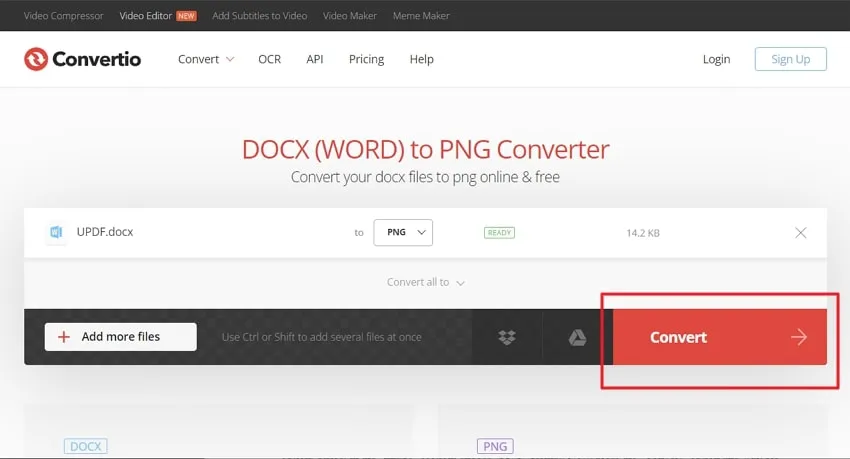
第4部:Zamzarを使用してWordをオンラインでPNGに変換する方法は?
Zamzarは強力なワードからPNGへの変換ツールです。これは1200以上のファイル形式をサポートして、1つの形式から別の形式にファイルを変換することができます。非常に使いやすいインターフェースを備えており、互換性があり使用可能性を高めています。
さらに、Zamzarはソフトウェアのインストールを必要とせずにファイルを変換できるようにします。WordファイルをPNG形式に変換するには、Zamzarツールを使用するためのこれらの簡単な手順に従ってください:
ステップ1:Wordファイルを画像形式に変換するには、Google Chromeまたは関連するブラウザを使用してデバイスでZamzarの公式サイトにアクセスする必要があります。そこで、変換したいファイルを選択するために「Choose File」オプションをクリックします。また、必要に応じてWordファイルをドラッグアンドドロップすることもできます。
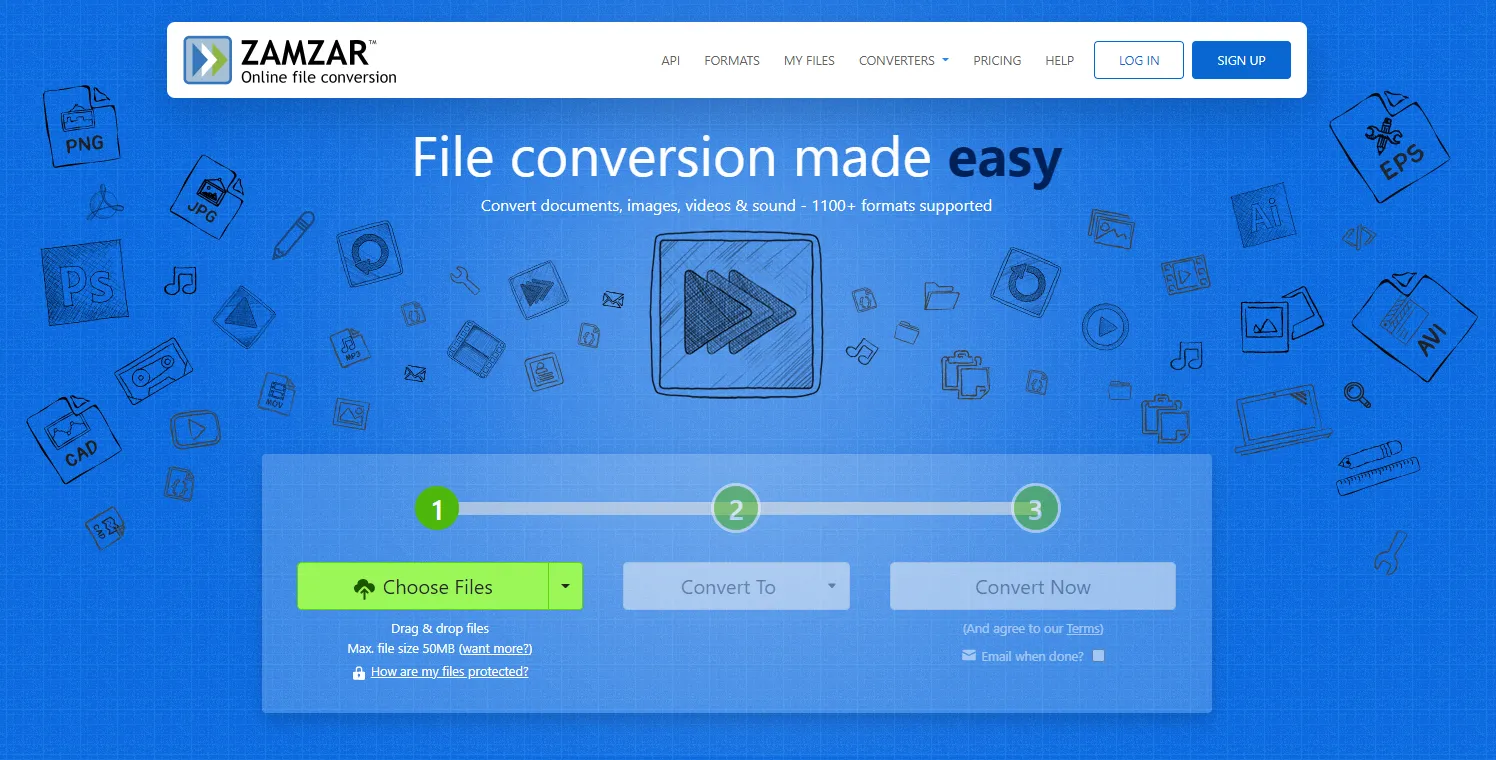
ステップ2:ファイルを選択したら、「Convert To」ドロップダウンオプションで「PNG」形式を選択します。選択した形式が表示されたら、「Convert Now」ボタンをタップしてデバイスにPNGファイルを「Download」します。
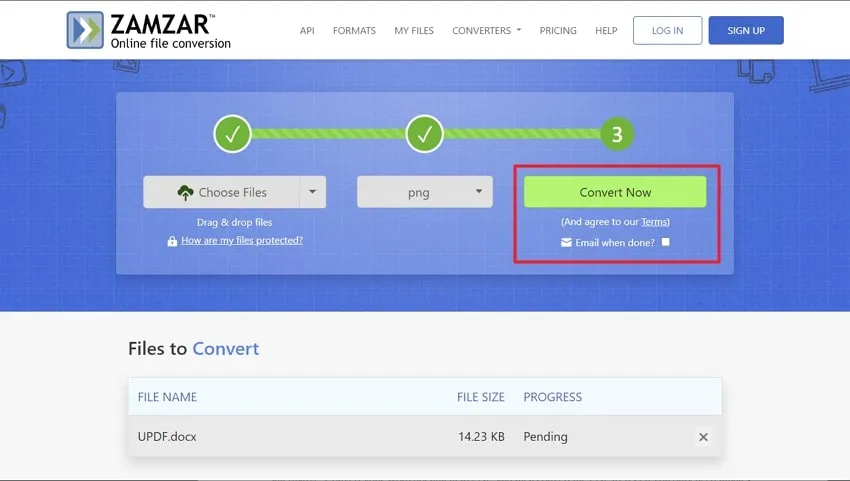
第5部:WordをPNGに変換する際のFAQ
1. iLovePDFを使用してWordをPNGに変換するにはどうすればよいですか?
残念ながら、iLovePDFにはこの機能がありません。ただし、代わりにUPDFを使用できます。まず、Word文書をPDFに変換し、次にPDFをPNGに変換します。これは簡単でスムーズなプロセスです。
2. Smallpdfを使用してWordをPNGに変換する方法は?
SmallpdfはWordからPNGへの直接変換をサポートしていません。代わりに、UPDFを使用できます。Word文書をPDFに変換し、PDFをPNGに変換することができます。さらに、UPDFを使用してさまざまなオプションで画像を共有することができます。
3. WordからPNGへの最適な変換ソフトは何ですか?
WordからPNGに変換するための高度に推奨される変換ソフトはUPDFです。信頼性のあるかつ効率的な変換プロセスを提供し、Word文書を簡単にPDFに変換し、それをPNGまたはJPGに変換することができます。UPDFはユーザーフレンドリーなインターフェースと正確な変換結果により、優れた選択肢です。
✎関連記事:UPDFのレビュー記事を確認しましょう!
結論
上記の議論を踏まえると、信頼性のあるツールを使用してWordをPNGに変換することができます。そして、その中でUPDFが最も優れています。これにより、PDFを変換して生産性を向上させることができます。このPDFツールは、整理、注釈、OCR、および圧縮を使用してPDFファイルを異なる方法で変更できます。早速以下のボタンをクリックし、UPDFをダウンロードしましょう!
Windows • macOS • iOS • Android 100%安全
 UPDF
UPDF
 Windows版UPDF
Windows版UPDF Mac版UPDF
Mac版UPDF iPhone/iPad版UPDF
iPhone/iPad版UPDF Android版UPDF
Android版UPDF UPDF AI オンライン
UPDF AI オンライン UPDF Sign
UPDF Sign PDF編集
PDF編集 PDF注釈付け
PDF注釈付け PDF作成
PDF作成 PDFフォーム
PDFフォーム リンクの編集
リンクの編集 PDF変換
PDF変換 OCR機能
OCR機能 PDFからWordへ
PDFからWordへ PDFから画像へ
PDFから画像へ PDFからExcelへ
PDFからExcelへ PDFのページ整理
PDFのページ整理 PDF結合
PDF結合 PDF分割
PDF分割 ページのトリミング
ページのトリミング ページの回転
ページの回転 PDF保護
PDF保護 PDF署名
PDF署名 PDFの墨消し
PDFの墨消し PDFサニタイズ
PDFサニタイズ セキュリティ解除
セキュリティ解除 PDF閲覧
PDF閲覧 UPDF クラウド
UPDF クラウド PDF圧縮
PDF圧縮 PDF印刷
PDF印刷 PDFのバッチ処理
PDFのバッチ処理 UPDF AIについて
UPDF AIについて UPDF AIソリューション
UPDF AIソリューション AIユーザーガイド
AIユーザーガイド UPDF AIによくある質問
UPDF AIによくある質問 PDF要約
PDF要約 PDF翻訳
PDF翻訳 PDF付きチャット
PDF付きチャット AIでチャット
AIでチャット 画像付きチャット
画像付きチャット PDFからマインドマップへの変換
PDFからマインドマップへの変換 PDF説明
PDF説明 学術研究
学術研究 論文検索
論文検索 AI校正ツール
AI校正ツール AIライター
AIライター AI宿題ヘルパー
AI宿題ヘルパー AIクイズメーカー
AIクイズメーカー AI数学ソルバー
AI数学ソルバー PDFからWordへ
PDFからWordへ PDFからExcelへ
PDFからExcelへ PDFからPowerPointへ
PDFからPowerPointへ ユーザーガイド
ユーザーガイド UPDFを使いこなすヒント
UPDFを使いこなすヒント よくあるご質問
よくあるご質問 UPDF レビュー
UPDF レビュー ダウンロードセンター
ダウンロードセンター ブログ
ブログ ニュースルーム
ニュースルーム 技術仕様
技術仕様 更新情報
更新情報 UPDF vs. Adobe Acrobat
UPDF vs. Adobe Acrobat UPDF vs. Foxit
UPDF vs. Foxit UPDF vs. PDF Expert
UPDF vs. PDF Expert











